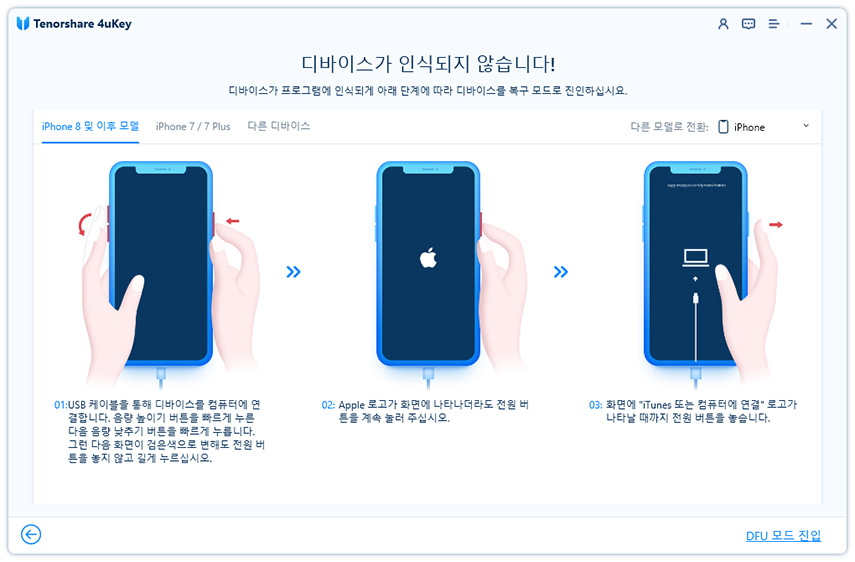[2025 최신] 아이폰 페이스아이디 바로 열리게 잠금 해제 꿀팁
by 오준희 업데이트 시간 2025-03-20 / 업데이트 대상 Unlock iPhone
Face ID는 아이폰 X부터 도입된 이후, 많은 사용자들이 편리하게 활용하고 있는 기능입니다. 특히, 페이스아이디를 통해 아이폰을 빠르게 잠금 해제할 수 있지만, 홈 화면을 보기 위해선 아래에서 위로 쓸어올려서 잠금해제해야 하는 번거로움이 있습니다.
하지만, 아이폰 쓸어올리기 없애기 설정을 통해 페이스아이디 바로 열리게 할 수 있다면 사용자 경험이 훨씬 더 편리해질 것입니다. 이 글에서는 아이폰 위로 쓸어올려서 열기 해제 방법과 함께, 스와이프 없이도 아이폰 잠금을 해제할 수 있는 다양한 방법을 소개합니다.

파트 1: 아이폰에서 위로 쓸어올려서 잠금해제가 필요한 이유
아이폰의 Face ID는 보안성과 편리성을 동시에 제공하는 혁신적인 기능으로, 아이폰 X부터 도입된 이후 많은 사용자들에게 사랑받고 있습니다. 하지만, 이러한 편리함에도 불구하고 여전히 불편한 점이 하나 있습니다. 바로 잠금 해제 후 홈 화면으로 이동하기 위해 아이폰 위로 쓸어올려서 열기를 해야 한다는 점입니다. 이는 보안을 강화하기 위한 애플의 설계 방식이지만, 많은 사용자들에게 불편함으로 다가옵니다.
특히, 페이스아이디 바로 열리게 설정을 원하거나 아이폰 위로 쓸어올려서 열기 해제를 희망하는 사용자들은 더욱 직관적인 사용 방식을 찾고 있습니다. 그렇다면 어떻게 하면 아이폰 쓸어올리기 없애기가 가능할까요? 몇 가지 설정 변경과 도구를 활용하면 더욱 빠르고 간편하게 아이폰을 사용할 수 있습니다.

![]() 팁
팁
추가로 페이스아이디 또는 비번 없이 아이폰 잠금 풀기에 관한 가이드를 참고하세요.
파트 2: 위로 쓸어올리지 않고 아이폰 잠금해제하는 4가지 방법
방법 1. Face ID 설정 최적화로 페이스아이디 바로 열리게 하기
Face ID는 아이폰의 핵심 기능 중 하나로, 빠르고 안전한 잠금 해제를 가능하게 합니다. 하지만, 기본 설정만으로는 페이스아이디 바로 열리게 하는 데 한계가 있을 수 있습니다. 이번 섹션에서는 설정 앱을 통해 Face ID의 속도를 향상시키고, 아이폰 페이스아이디 해제 없이도 더 빠르게 잠금을 해제할 수 있는 방법을 소개합니다.
- 먼저, 설정 앱에서 Face ID 및 암호 메뉴로 이동합니다.
[Face ID 사용 시 화면 주시 필요] 옵션을 끕니다.

- 이제 더 빠르게 잠금을 해제할 수 있습니다.
방법 2. 손쉬운 사용 기능 활용해 아이폰 쓸어올리기 없애기
아이폰에서 Face ID를 사용할 때, 위로 쓸어올리지 않고 잠금 해제할 수 있는 방법이 있습니다. 바로 뒷면 탭 기능을 활용하는 것입니다. 이 기능은 아이폰의 후면을 탭하여 다양한 동작을 빠르게 수행할 수 있도록 도와주며, 특히 아이폰 쓸어올리기 없애기를 원하는 사용자에게 매우 유용합니다.
아이폰에서 설정을 열고 아래로 스크롤하여 손쉬운 사용을 찾습니다.
[터치] > [뒷면 탭]으로 이동합니다. 더블 탭과 트리플 탭을 모두 설정할 수 있습니다.

아이폰 페이스아이디 바로 열리게 하기 위해 [홈] 옵션을 선택합니다.
- 이제 Face ID를 사용하여 잠금을 해제한 후, 아이폰 뒷면을 탭(더블 탭 또는 트리플 탭)하면 홈 화면으로 바로 이동할 수 있습니다.
방법 3. Tenorshare 4uKey로 아이폰 밀어서 잠금 해제 없애기
아이폰 암호를 잊어버려 더 이상 기기를 열 수 없거나, Face ID가 작동하지 않아 아이폰 잠금 해제가 불가능한 상황이라면, Tenorshare 4uKey(테너쉐어 포유키)를 사용해 문제를 해결할 수 있습니다.
Tenorshare 4uKey는 사용이 간편하며, 몇 가지 간단한 절차만 따라하면 잠금을 빠르게 해제할 수 있습니다. 아래 단계를 참고하여 아이폰 위로 쓸어올려서 열기 안됨 문제를 해결하거나, 페이스아이디 바로 열리게 설정할 수 없는 상황에서도 쉽게 대처할 수 있습니다.
![]() Tenorshare 4uKey의 주요기능
Tenorshare 4uKey의 주요기능
- 이전 소유자의 Apple ID나 비밀번호 없이 iPhone을 신속하게 잠금 해제할 수 있습니다
- 최신 iOS 18을 포함한 대부분의 iOS 기기와 호환됩니다.
- 단순한 과정으로 몇 단계만으로 기기를 잠금 해제할 수 있는 사용자 친화적인 인터페이스를 제공합니다.
- iCloud 활성화 잠금 우회를 위한 최고의 도구 중 하나로 신뢰받고 있습니다.
PC 또는 맥에 Tenorshare 4uKey(테노쉐어 포유키)를 무료로 다운로드하고 설치하세요. "iOS 화면 잠금 해제" 버튼을 찾아 "해제 시작"을 클릭하여 비밀번호 없이 아이폰을 잠금 해제합니다.

아이폰을 컴퓨터에 연결해주세요. 몇 가지 단계를 통해 아이폰을 복구모드로 실행할 겁니다.

4uKey(포유키)는 최신 iOS 펌웨어에 맞춰 작동합니다. 다운로드 위치는 관계없으며 다운로드 후에 잠금해제를 시작해주시면 됩니다.

이제 비밀번호 없이 아이폰의 잠금을 몇 분 안에, 심지어는 몇 초 만에도 해제할 수 있습니다.

파트 3: 아이폰 페이스아이디 해제에 대한 FAQ
Q1. 아이폰 밀어서 잠금 해제 없애기가 가능한가요?
네, 가능합니다. 아이폰 밀어서 잠금 해제 없애기를 위해 뒷면 탭 기능을 활성화하여, 뒷면을 탭하는 것만으로 잠금을 해제할 수 있습니다.
Q2. 페이스아이디 바로 열리게 설정 후 보안 문제는 없을까요?
페이스아이디 바로 열리게 설정하면 편의성은 높아지지만, 보안 문제가 발생할 가능성도 있습니다. 이를 방지하기 위해 정기적으로 iOS를 최신 버전으로 업데이트하는 것이 좋습니다.
Q3. 최신 iOS 버전에서도 위 방법들이 적용 가능한가요?
네, 최신 iOS 버전에서도 위 방법들은 대부분 적용 가능합니다. 뒷면 탭 기능은 iOS 14부터 지원되며, 최신 버전인 iOS 18에서도 완벽하게 작동합니다. 다만, 일부 앱이나 기능은 iOS 업데이트 후 변경될 수 있으므로, 사용 전 앱의 호환성을 확인하는 것이 좋습니다.
결론
아이폰의 Face ID는 빠르고 안전한 잠금 해제를 가능하게 하지만, 위로 쓸어올려서 잠금해제 과정이 번거롭게 느껴질 수 있습니다. 이 글에서는 페이스아이디 바로 열리게 설정하거나, 아이폰 쓸어올리기 없애기를 통해 더 편리하게 잠금을 해제할 수 있는 다양한 방법을 소개했습니다. 하지만, Face ID가 작동하지 않거나 잠금 암호를 잊어버린 경우에는 Tenorshare 4uKey(테너쉐어 포유키)와 같은 전문 도구를 사용하는 것이 가장 효과적입니다. 지금 바로 시도해보고, 더 나은 아이폰 사용 경험을 누려보세요!